Win11防火牆關閉指南:簡單易行的步驟隨著Windows 11系統的普及,越來越多的人在使用中遇到防火牆關閉的問題。 php小編百草特此準備了這份指南,一步步教您關閉Win11防火牆,無需繁瑣設置,讓您的網路更自由。本教學將為您提供詳細的操作方法,幫助您輕鬆解決問題。
win11如何關閉系統防火牆
1、在桌面找到選單,預設是在工作列的中間最左邊的這個位置。然後選擇設定開啟。
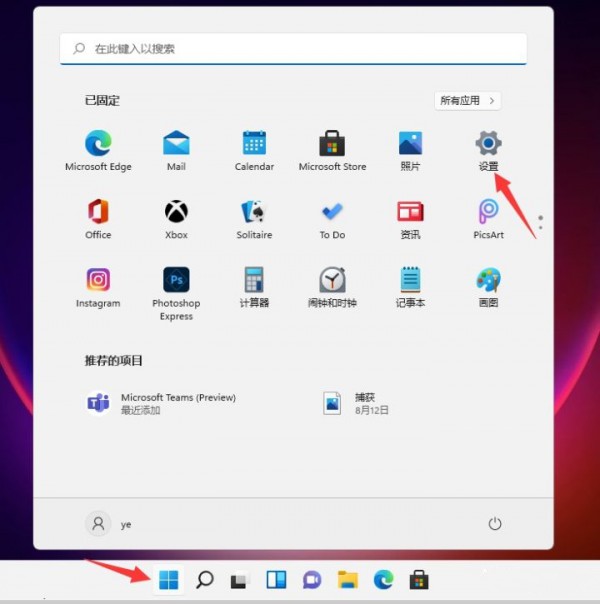
2、進入設定後我們可以直接在上方的搜尋框中直接搜尋defender,就會彈出防火牆。

3、點擊進入防火牆後,在左側的清單中找到啟用或關閉Windows defender 防火牆,並且點擊進入。

4、進入後,用戶就可以自行的選擇開啟和關閉防火牆了,設定完畢後點擊確定即可。
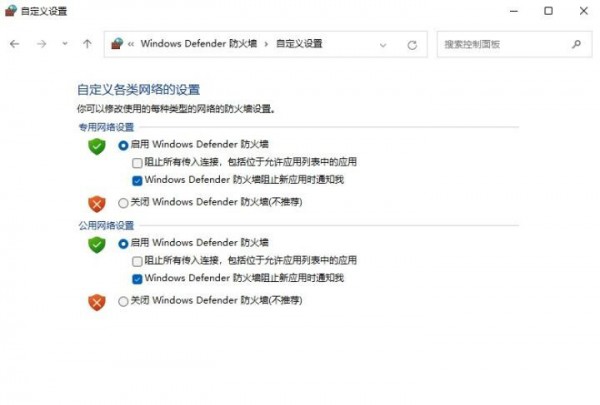
以上是win11怎麼關閉系統防火牆? win11系統防火牆關閉教學課程的詳細內容。更多資訊請關注PHP中文網其他相關文章!




